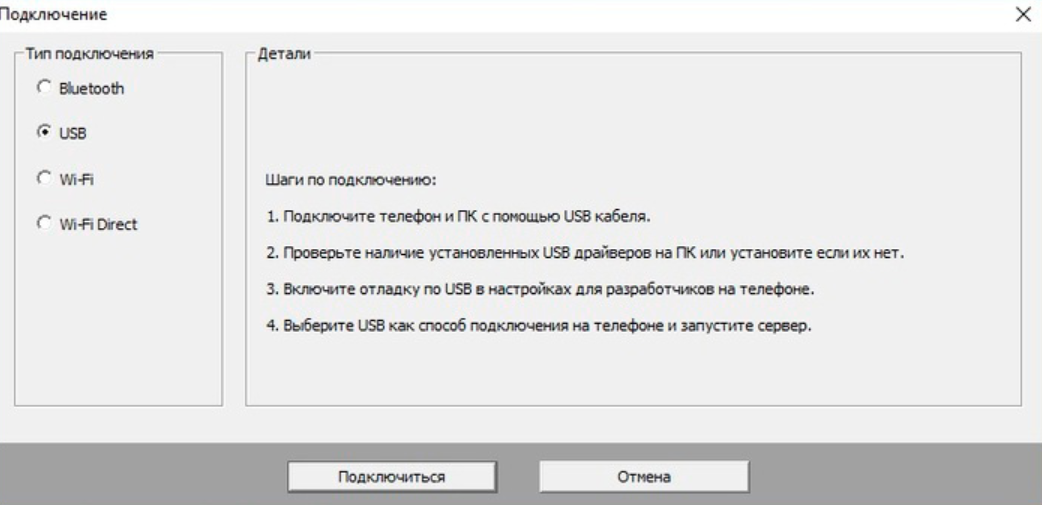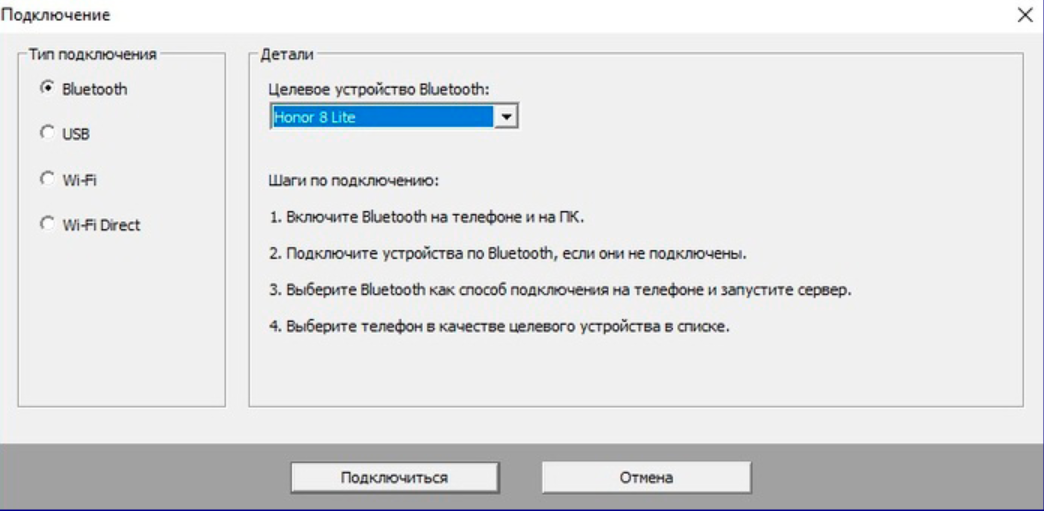Можно ли iphone использовать в качестве микрофона для
Содержание статьи
Как использовать телефон в качестве микрофона: простая инструкция для iPhone и Android
Главная
Как использовать телефон в качестве микрофона: простая инструкция для iPhone и Android
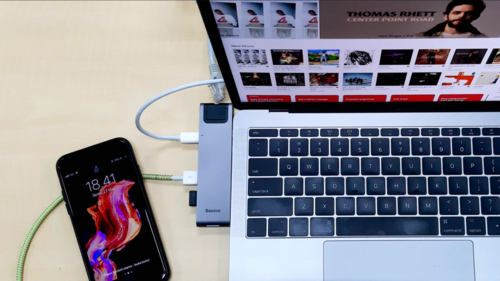
Штатный компьютерный микрофон может поломаться перед важным скайп-звонком, конференцией в ZOOM, сеансом звукозаписи. При этом не всегда есть возможность одолжить гарнитуру у соседей или друзей. Для того, чтобы решить проблему за 5-7 минут, понадобится смартфон с выходом в интернет. Постоянно использовать такой вариант не совсем удобно, но как временное решение он не имеет конкурентов.
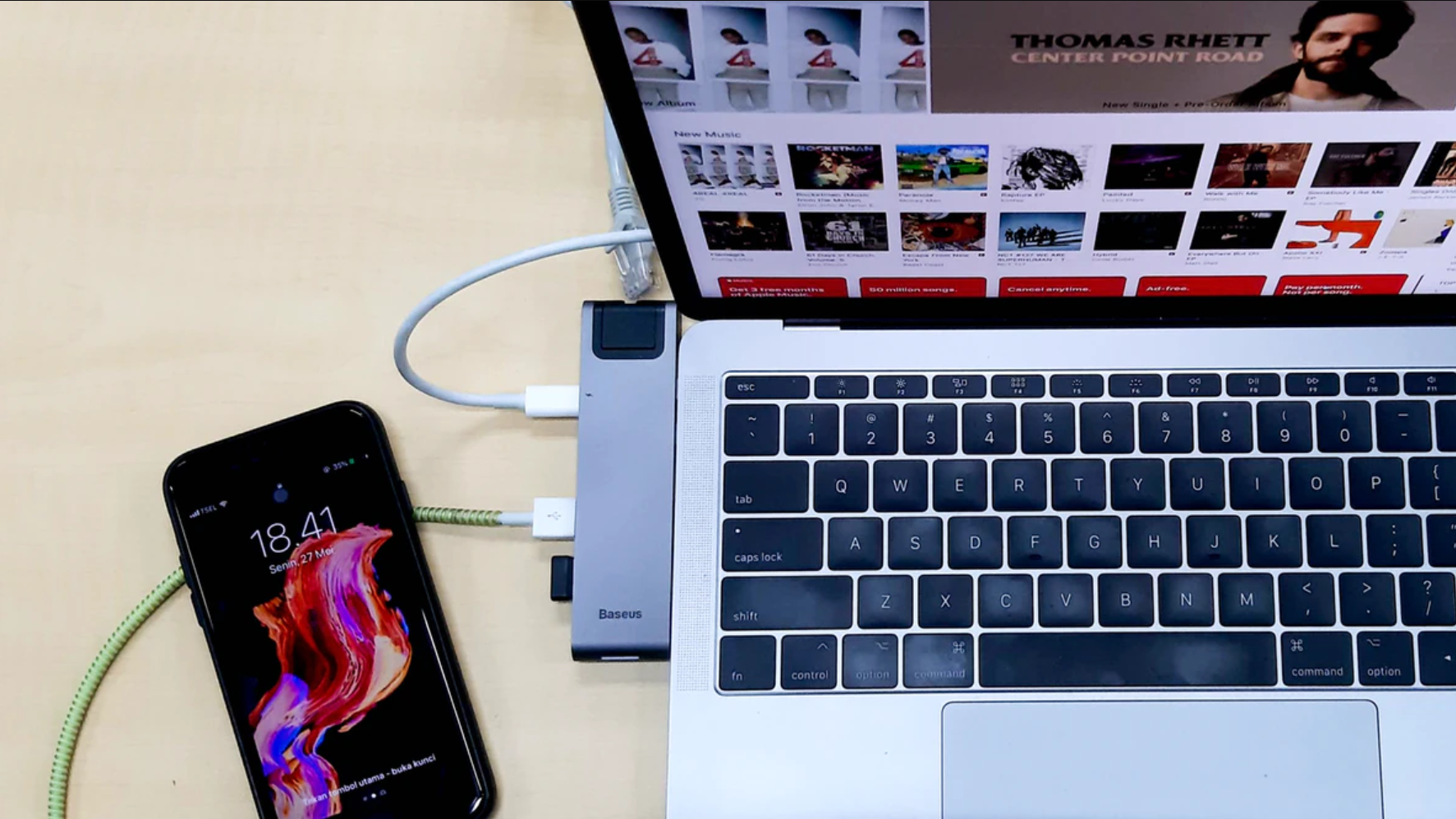
Три основных шага:
Скачать и установить специализированный софт.
Соединить мобильный и ПК через Вайфай, USB или Блютус.
Записать и, при необходимости, отредактировать результат.
Далее шаги будут рассмотрены максимально подробно, так что справиться смогут даже новички.
Инструкция по подключению микрофона мобильника к ПК/ноутбуку
Вот что нужно сделать:
Открыть Play Market, скачать и установить приложение WO Mic (распространяется бесплатно).
С официального сайта этой же программы скачать десктопную версию для Windows (поддерживаются 7, 8, 10 версии). Если нужно — дополнительно загрузить WO Mic device driver.
Выбрать один из трех способов подключения.
Через USB-порт
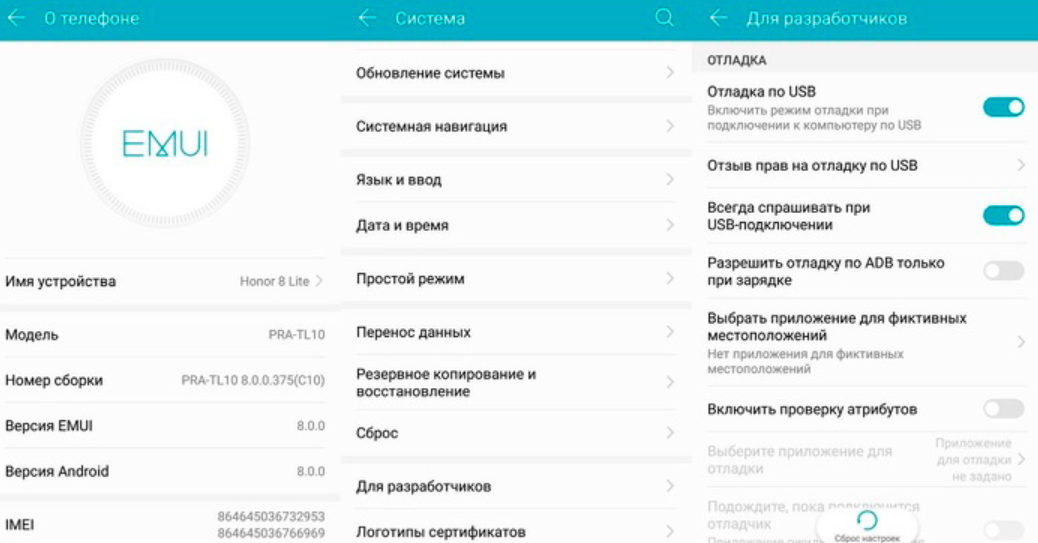
В разделе настроек смартфона перейти в подраздел “Система”, далее — “Для разработчиков”.
Активировать опцию отладки по USB. Если она заблокирована, то следует перейти в раздел “О телефоне” и несколько раз тапнуть по номеру сборки. Будет активирован режим разработчика.
Открыть WO Mic на мобильном гаджете, кликнуть по иконке с гайкой. Указать USB как способ подключения.
Вернутся в основное меню приложения, поставить галочку “Заглушить”.
Для запуска синхронизации нажать треугольник в верхней части меню. Одобрить доступ к микрофону для записи звука.
Запустить программу на ПК, активировать USB сопряжение. Готово, можно начинать запись.
Через Wi-Fi
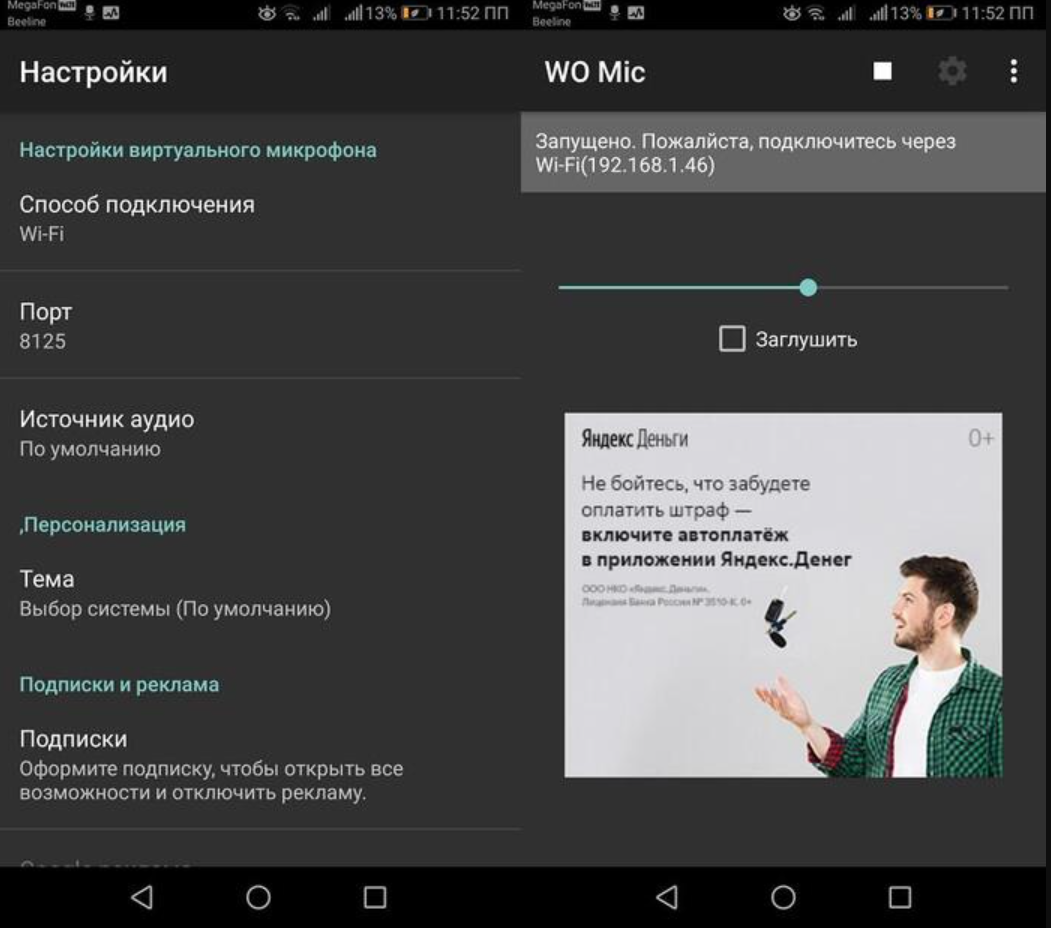
Раздать Wi-Fi с компьютера (создать точку доступа).
Подключить мобильник к вайфаю.
Запустить приложение на смартфоне и указать Wi-Fi в качестве способа сопряжения. На экране появится IP-адрес.
Запустить программу на ПК, также выбрать метод связи через Wi-Fi, ввести IP с экрана смартфона и подтвердить.
Готово.
Через Bluetooth
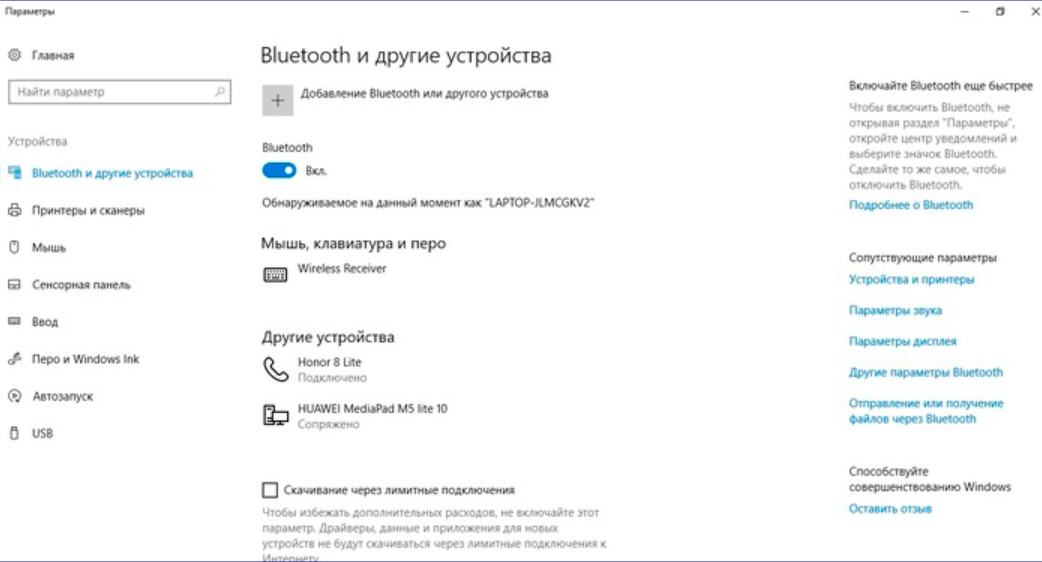
Активировать Bluetooth на обоих устройствах.
Кликнуть правой кнопкой мыши по иконке Блютус в Панели задач компьютера, выбрать “Добавление устройства”.
Выбрать свой телефон из предложенного списка и активировать соединение.
В мобильном приложение выставить Блютус как средство сопряжения.
В WO Mic на компьютере также выставить Bluetooth, выбрать бренд своего телефона и подтвердить.
Готово.
Инструкция по записи звука
Не на всех компьютерах есть софт для захвата и обработки звука. Выйти из ситуации поможет удобный звуковой редактор – https://audiomaster.su . В простой и доступной программе АудиоМАСТЕР все действия выполняются в пару кликов мыши, поэтому новички смогут уверенно ею пользоваться.
Как записать звук:
Скачать и запустить АудиоМАСТЕР.
Выбрать запись с микрофона.
В качестве устройства записи указать WO MIC Device.
Сделать и сохранить запись.
Результат автоматически откроется в редакторе. Можно изменить темп, голос, громкость, тональность, добавить спецэффекты, вырезать часть для склейки.
Сохранить отредактированный файл, кликнув по иконке с дискетой (доступны 8 популярных форматов).
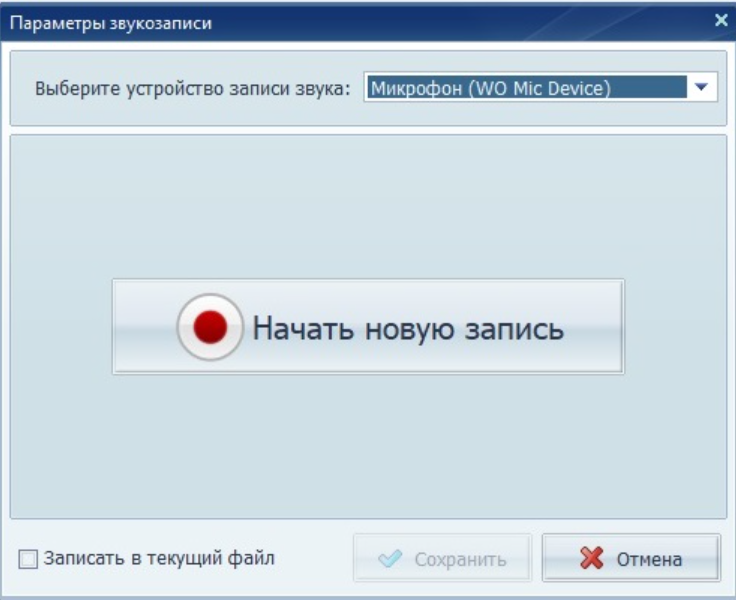
Если звукозапись не работает, следует указать в звуковых настройках Windows WO Mic device как устройство записи по умолчанию.
Заключение
Быстро решить проблему сломанного микрофона поможет смартфон с приложением WO Mic device. Нужно установить софт на ПК и телефон, соединить их через блютус, вай-фай или USB. Качественно записать и отредактировать голос с телефона удобнее всего с помощью редактора АудиоМАСТЕР.
Источник
Как превратить старый iPhone в беспроводной микрофон

Независимый режиссер Эрик Эскобар в своей статье для Premium Beat рассказал о том, как найти старым смартфонам новое применение.
У меня есть три iPhon’a: две модели 4s и одна — 3G. Все они прекрасно функционируют, но уже слишком стары, чтобы выполнять свою основную функцию. Тем не менее, они еще могут пригодиться.
Среди их потенциальных функций — запись качественного аудио с высоким битрейтом. С правильными аксессуарами вы можете превратить iPhone в аудиоисточник со встроенным аккумулятором и памятью. Для iPhone доступно множество внешних микрофонов, он петличных до широконаправленныхю
В статье пойдет речь о недорогих петличных микрофонах (например, Movo PM10) и старых моделях iPhone в качестве записывающих устройств. Этот набор идеально подходит для записи звука на площадке за небольшие деньги.
Беспроводная связь и передача материала
Первой вашей жертвой будет мониторинг в реальном времени. Для пуристов аудио это серьезный недостаток, и их можно понять. Но в случае низкобюджетного производства времени больше, чем денег. Цены самых дешевых петличек с передатчиками и приемниками, а также дистанционным управлением начинаются в районе 700 долларов.
Прием, передача и запись аудио сильно зависят от помех, особенно когда вы используете дешевое оборудование. Возможно, потратить 20 долларов на физическое записывающее устройство и повесить его на актера может быть гораздо выгоднее. Недостаток заключается в том, что вы не будете знать, что вы записали, пока камера перестанет снимать.
Программное обеспечение для записи
Я использую бесплатный рекордер TASCAM PCM. Он записывает 16-битное аудио с частотой 44.1 герц прямо со встроенного микрофона или любых внешних, подключенных к разъему для наушников. Принцип управление у него — двухнопочный. Это означает, что вам нужно сначала нажать красную кнопку для записи, а затем зеленую, чтобы запустить ее. Прямо как на DAT-рекордере, который у меня когда-то был. Принцип, может быть, устаревший, но в этом нет ничего страшного: существует множество других бесплатных приложений, которые позволяют получать материал того же качества. Вы можете найти тот, который подходит именно вам.
Возможно, вам стоит поискать рекордер, который сможет сразу же синхронизировать файлы с DropBox или другим облачным сервисом. Скорее всего, ваш смартфон больше не подключен к оператору сотовой связи (а если подключен, поставьте его в режим полета), но у него до сих пор есть Wi-Fi.
Другой важный момент: убедитесь, что ваша камера записывает звук. Скорее всего, использовать вы его не будете, но вам он нужен для синхронизации на постпродакшне.
Что нужно делать?
Не доверяйте актерам самим запускать запись: у них есть свои задачи. Не загружайте их техническими подробностями.
После того, как мы продумываем кадры, я проверяю каждого актера, сморю на iPhone, начинаю запись и слежу, чтобы на экране пришли в движение уровни и цифры. После этого я прячу iPhone и приступаю к работе. Аккумулятора хватит на день, а аудиофайлы относительно невелики, так что нет смыла на чем-то экономить.
В таком случае на запись попадают разговоры между дублей, но это как раз тот случай, когда вы можете все исправить на постпродакшне.
Секрет в постпродакшене
Если вы когда-либо синхронизировали аудио- и видеодорожки вручную, вы понимаете, насколько это изматывающий процесс. Разница в один кадр сильно заметна, и зрители этого не простят.
Здесь поможет расширение PluralEyes, которое автоматически синхронизирует аудио и видео. Если вы не хотите вкладывать средства в еще одну программу, купите хлопушку. Не обязательно дорогую, главное — чтобы она выполняла все, что от нее требуется. Используйте ее перед каждым дублем, независимо от того, останавливали ли вы запись на iPhone или нет. На мой взгляд, настоящая хлопушка гораздо эффективнее хлопка в ладоши. На iOS есть множество «приложений-хлопушек», но ни одно из них не сравнится со старой доброй аналоговой.
Никто не простит плохой звук
Плохое изображение можно принять за «особое видение», но плохое аудио — это верный признак неопытного продакшна. Микрофоныу каждого актера и бум, который отвечает за сцену целиком, помогут вам сразу же записать хороший звук.
Будущее
Сперва запись звука без постоянного мониторинга может показаться слишком сложной задачей, но к этому достаточно просто привыкнуть. Наверняка скоро кто-нибудь разработает приложение, которое позволит записывать и проверять запись через AirPlay — и тогда у данного способа исчезнет и этот недостаток.
Источник
Как превратить iPhone в настоящий рекордер или внешние микрофоны для iPhone
Как превратить iPhone в настоящий рекордер или внешние микрофоны для iPhone.
Вам нужно записывать качественные подкасты, интерьвю, звук для видео ряда, живых выступлений или видео для Youtube с хорошим звуком и вы наверняка заметили что встроенные микрофоны у ваших iOS девайсов iPhone, iPad не всегда справляются с поставленой задачей. Как это исправить или превратить ваш iPhone в настоящий рекордер?
Все довольно просто, на сегодняшний день появилось много специальных микрофонов разработанных спеиально для iPhone и iPad, которые совместимы практическими со всеми популярными приложениями, например: Apple’s GarageBand, Jammit, SunVox, standard iOS Camera app, SoundCloud и т.д.
Рассмотрим некоторые их них.
Петличные микрофоны, подключаются в тот же разъём iPhone / iPad что и наушники или проводная гарнитура (разъём TRRS) и закрепляются на одежде. Так же стоит отметить что подходят для смартфонов на базе Android (тут нужно смотреть в зависимости от телефона, например с Nexus5 или с хорошим Samsung будут работать, а с дешовеньким LG нет). Стоит рассмотреть такие модели:
MXL MM-160 — Петличный микрофон для использования с смартфонами и планшетами iOS и Android, направленность круговая, разьём TRRS, вход для подключения наушники
Плюсы: довольно длиный кабель в 1,8 метра (что очень удобно при записи видео), выход на наушники и небольшая стоимость
RODE SmartLav+ — Петличный микрофон для использования с смартфонами и планшетами iOS и Android, направленость круговая, кевларовый кабель, разьём TRRS
Плюсы: очень качественный микрофон с хорошей комплектацией и приложением для iOs Rode Rec app
Подключение через Lightning
Следующий ряд микрофонов подключаются непосредственно к разъму Lightning вашего iPhone или iPad и требует iOS 6.0 or newer. Такие микрофоны превратят ваш яблочный девайс в настоящий рекордер так как на них установлены конденсаторные стерео капсули и они имеют небольшой ряд функционала на борту. Стоит рассмотреть такие модели:
Микрофон Zoom iQ5
Основные особенности:
• Микрофонный капсуль Mid-side (M-S) стерео(90°/120°/M-S)
• Переключаемые режимы микрофона (90°/120°/M-S)
• Поворотный центаральный элемент, можно осуществлять звукозапись как в положении вертикально, так и горизонтально для записи видео
• Качество записи 44.1kHz/16bit
• Максимальное SPL 120dB
• Регультор Gain на корпусе + 0 to + 40dB
• Переключатель Auto Gain/Limit/Off
• Разъём mini jack для подключения наушников
• Разъём USB Mini-B для подзарядки iOs девайсов (функция не работает на iPad/iPad mini)
• Бесплатное приложение Zoom Handy Recorder app для записи звука доступно на App Store
• Микрофонный капсуль Mid-side (M-S) стерео(90°/120°/M-S)
• Переключаемые режимы микрофона (90°/120°/M-S)
• Поворотный элемент, можно осуществлять звукозапись как в положении вертикально, так и горизонтально для записи видео
• Качество записи 44.1kHz/16bit, 48kHz/16bit
• Максимальное SPL 120dB
• Регультор Gain на корпусе +3 to + 43dB
• Разъём mini jack для подключения наушников или вывода линейного звука
• Бесплатное приложение Zoom Handy Recorder app для записи звука доступно на App Store
Микрофон Zoom iQ6
Основные особенности:
• Стерео конденсаторный микрофонный капсуль X/Y
• Поворот микрофонов от 90 до 120 градусов
• Качество записи 44.1kHz/16bit, 48kHz/16bit
• Максимальное SPL 130dB
• Регультор Gain на корпусе -11 to + 51dB
• Разъём mini jack для подключения наушников или вывода линейного звука
• Бесплатное приложение Zoom Handy Recorder app для записи звука доступно на App Store
Разработан с учетом записи только звука, из за конструктивных особенностей для записи видео лучше рассмотреть другие модели.
Микрофон Blue Microphones Mikey Digital (Lightning Version)
Основные особенности:
• Cтерео конденсаторный микрофон
• Направленность кардиоида
• Поворот корпуса на 230 градусов
• Качество записи 44.1kHz/16bit
• Частотный диапазон 35Hz – 20kHz
• Максимальное SPL 130dB
• Авто настройки уровня записи
• Разъём 1/8 mini jack для подключения линейных источников, инструментов, микрофона
• Разъём USB Mini-B для подзарядки iOs девайсов
Микрофон RODE iXY (Lightning Version)
Основные особенности:
• Пара конденсаторных ½” капсюлей с фиксированным 90° X/Y положением
• Запись высоко качества 24-bit/96k
• Специально разработано приложение для записи RØDE Rec (доступно на AppStore)
• Ветрозащита и кейс в комплекте
Разработан с учетом записи только звука, из за конструктивных особенностей для записи видео лучше рассмотреть другие модели.
Так же стоит упомянуть еще один интересный девайс для настольной записи FOCUSRITE iTrack Pocket специально для работы с iPhone. Подключается через разъём Lightning, имеет встроенный стерео микрофон высокого качества и один гитарный вход. Звук с микрофона и гитары может быть записан одной стерео дорожкой.
Все указанные модели и не только можно купить в нашем магазине
Источник
Использование функции «Live-прослушивание» со слуховыми аппаратами Made for iPhone
Благодаря функции «Live-прослушивание» устройство iPhone, iPad или iPod touch можно использовать в качестве беспроводного микрофона, позволяющего передавать звук на слуховой аппарат Made for iPhone. Функция «Live-прослушивание» позволяет слышать собеседника в шумной обстановке или говорящего в другом конце помещения.
Включение функции «Live-прослушивание»
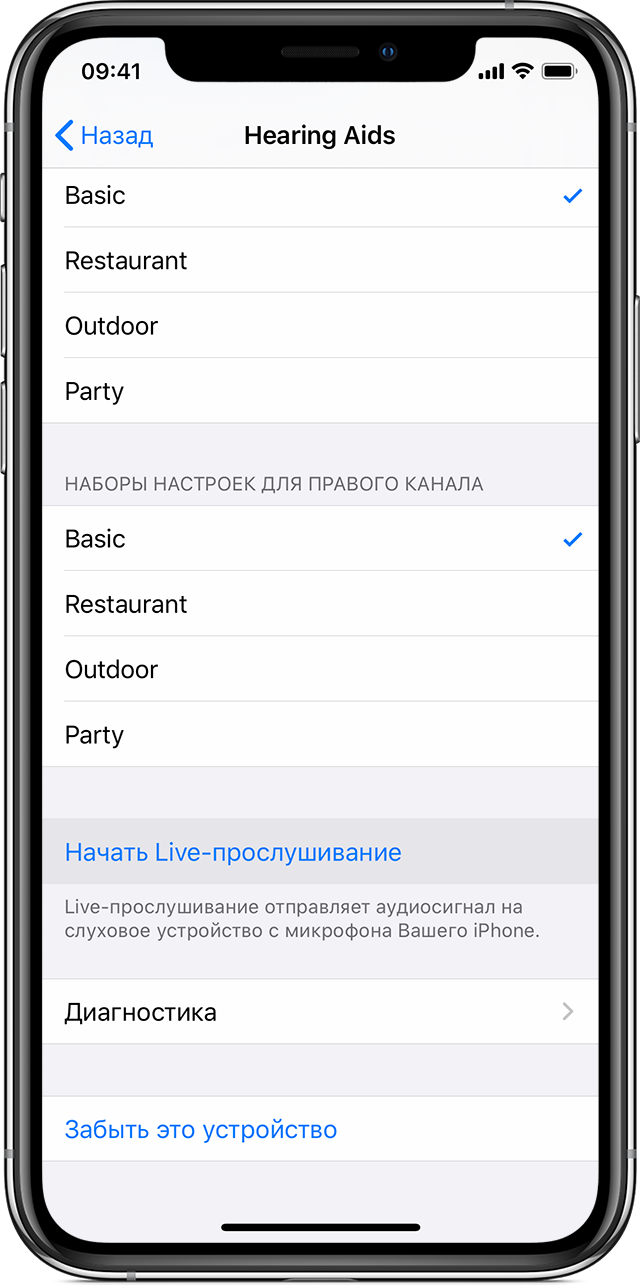
- Выберите «Настройки» > «Универсальный доступ» и установите флажок «Слуховые устройства».
- Выберите имя своего слухового аппарата в разделе меню «Слуховые устройства MFi».
- Выберите «Начать Live-прослушивание».
- Поместите устройство перед собеседником, которого хотите услышать.
Отключение функции «Live-прослушивание»
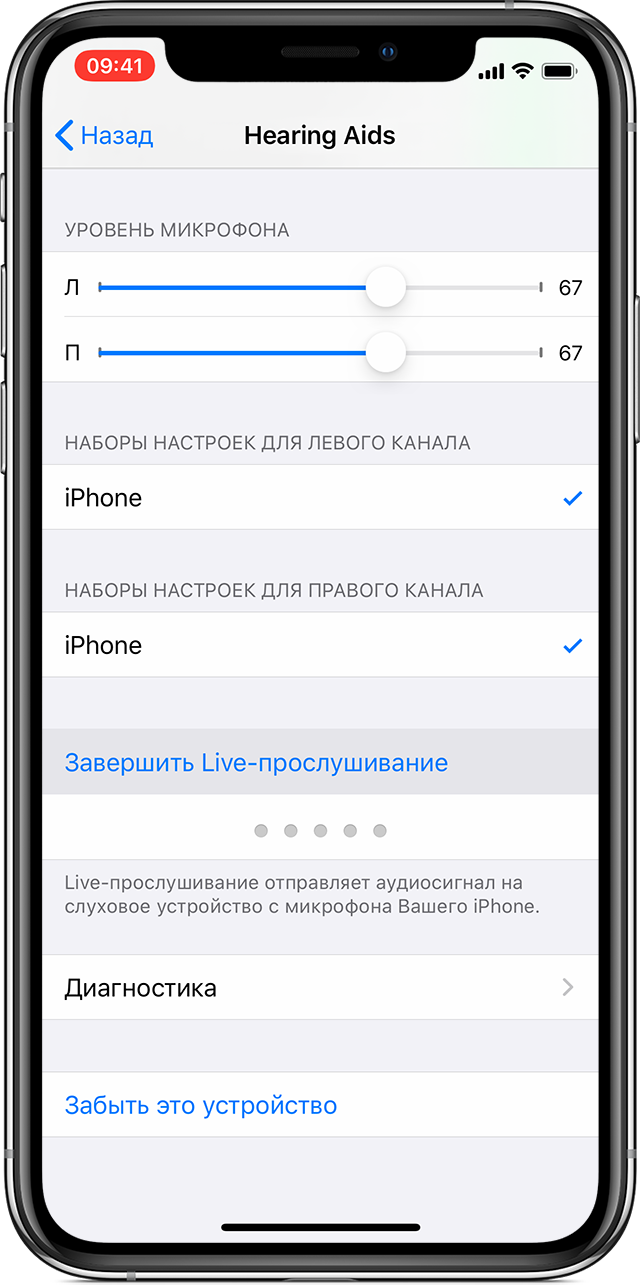
- Выберите «Настройки» > «Универсальный доступ» и установите флажок «Слуховые устройства».
- Выберите имя своего слухового аппарата в разделе меню «Слуховые устройства MFi».
- Выберите «Завершить Live-прослушивание».
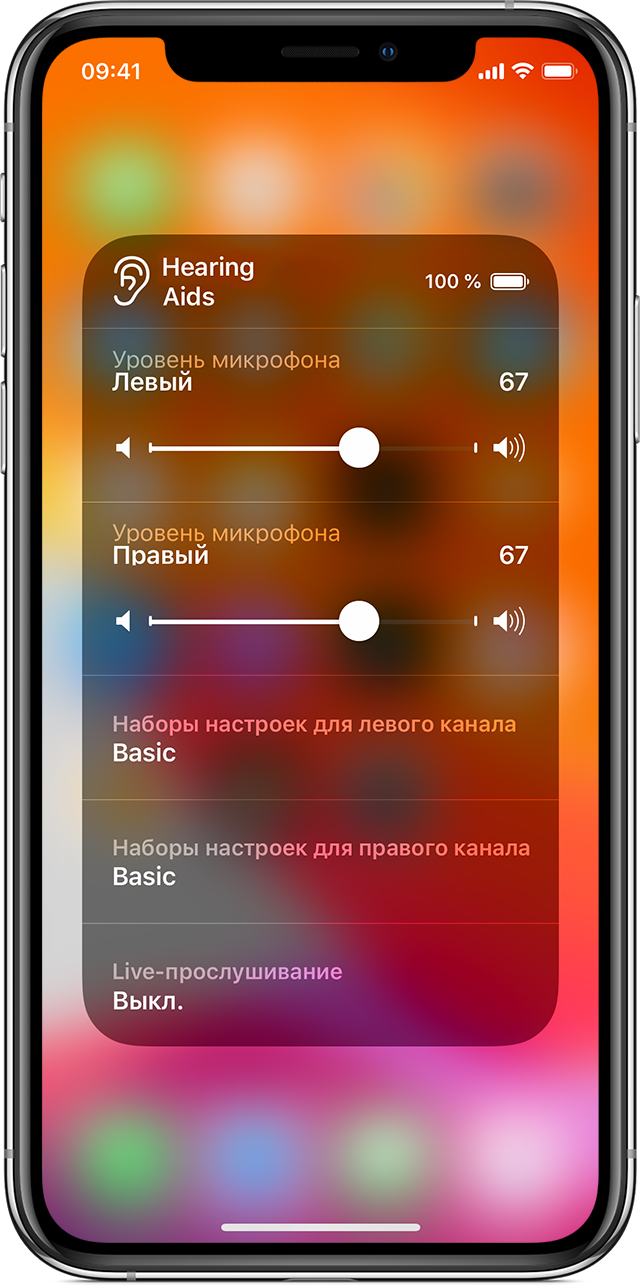
Использование быстрой команды универсального доступа
Можно использовать быструю команду универсального доступа для включения и выключения слухового аппарата, а также для управления его функциями. Настройте быструю команду универсального доступа для использования функции «Live-прослушивание». Чтобы воспользоваться быстрой командой универсального доступа, быстро нажмите кнопку «Домой» три раза. На устройстве iPhone X или более поздней модели трижды нажмите боковую кнопку.
С помощью быстрой команды универсального доступа можно выполнять следующие действия.
- Включение или отключение функции «Live-прослушивание»
- Просмотр уровня заряда аккумулятора
- Регулирование уровня громкости для одного или двух слуховых аппаратов
- Выбор набора аудионастроек
Чтобы использовать быструю команду универсального доступа с экрана блокировки, выберите «Настройки» > «Универсальный доступ», установите флажок «Слуховые устройства» и включите параметр «На заблокированном экране».
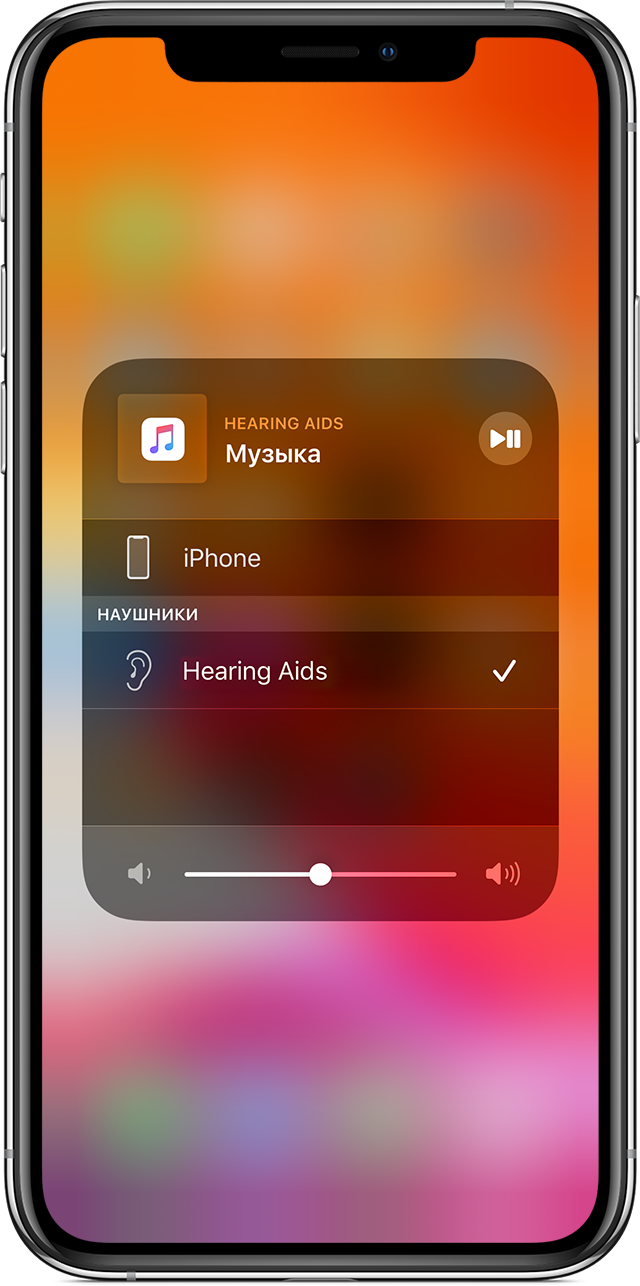
Получение помощи при отсутствии функции «Live-прослушивание»
- Убедитесь, что слуховое устройство подключено к iPhone. Возможно, для слухового устройства понадобится создать пару или повторно подключиться.
- Убедитесь, что слуховое устройство отображается в области выбора устройства для элементов управления воспроизведением в пункте управления.
- Если в этой области отображается другой аксессуар, нажмите на него и выберите свой слуховой аппарат в появившемся списке.
Информация о продуктах, произведенных не компанией Apple, или о независимых веб-сайтах, неподконтрольных и не тестируемых компанией Apple, не носит рекомендательного или одобрительного характера. Компания Apple не несет никакой ответственности за выбор, функциональность и использование веб-сайтов или продукции сторонних производителей. Компания Apple также не несет ответственности за точность или достоверность данных, размещенных на веб-сайтах сторонних производителей. Обратитесь к поставщику за дополнительной информацией.
Дата публикации: 25 октября 2019 г.
Источник